excel2007锁定单元格的方法
发布时间:2016-12-06 15:05
相关话题
Excel中的单元格具体该如何进行锁定处理呢?接下来是小编为大家带来的excel2007锁定单元格的方法,供大家参考。
excel2007锁定单元格的方法:
锁定单元格步骤1:选定整个工作表,右键单击单元格,点击浮动菜单中的设置单元格格式,在对话框中选择“保护”标签,去掉“锁定”前面的对勾。点击确定。
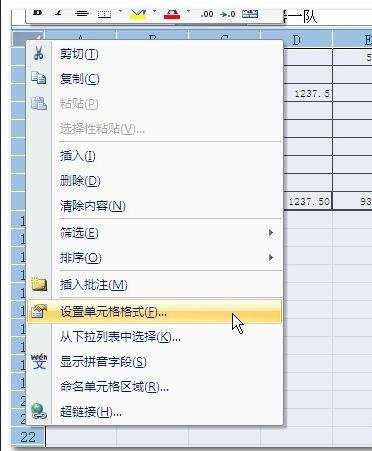

锁定单元格步骤2:左键单击准备锁定的单元格,右键单击单元格,点击浮动菜单中的设置单元格格式,在对话框中选择“保护”标签,选择“锁定”,点击确定
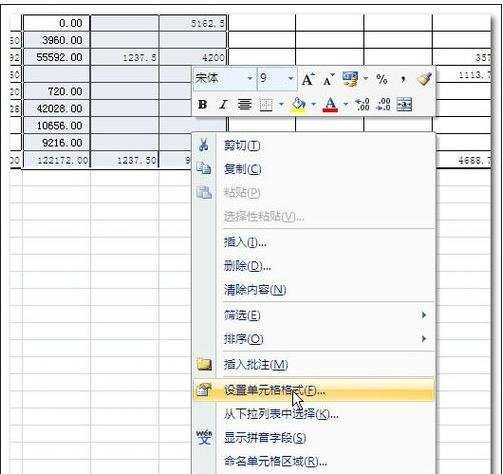
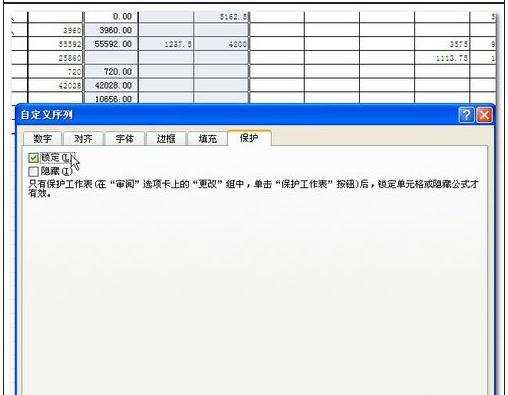
锁定单元格步骤3:点击菜单:审阅-保护工作表,填写并确认密码即可实现单元格锁定
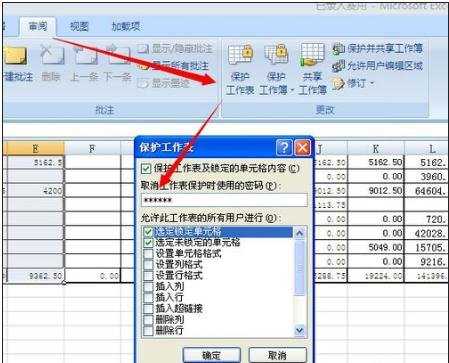
看了excel2007锁定单元格的方法还看了:
1.excel2007怎么锁定单元格
2.excel2007保护锁定数据的设置方法
3.Excel表格中怎么锁定单元格
4.怎么将Excel2007中的特殊单元格进行特殊操作
5.excel2007表格锁定的教程
6.excel2007怎么固定第一行
7.怎么隐藏Excel2007中的错误单元格

excel2007锁定单元格的方法的评论条评论